 Widok obiektów/obiektów zakrytych i atrybutów linii w oknach przekroju
Widok obiektów/obiektów zakrytych i atrybutów linii w oknach przekroju
Zastąp ustawienia okna widoku i zdefiniuj widok oraz atrybuty linii w konkretnych obiektach 3D w oknie przekroju, dla wszystkich obiektów w klasie albo dla poszczególnych obiektów.
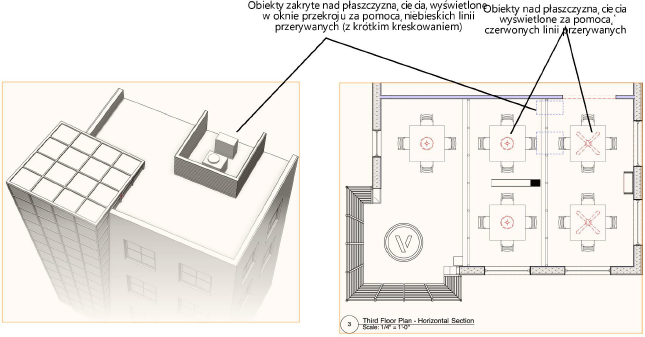
Aby zdefiniować status widoku i atrybuty linii:
Postępuj zgodnie z jedną z opisanych poniżej metod pracy:
W oknie dialogowym „Widok obiektów/obiektów zakrytych definiowany wg klasy” kliknij przycisk Edytuj (zob. Widok obiektów 3D z użyciem atrybutów klasy w oknach przekroju).
W oknie dialogowym „Płaszczyzna cięcia i widok” kliknij przycisk Atrybuty linii obiektów/obiektów zakrytych dla zaznaczonego(-ych) obiektu(-ów); zob. Widok poszczególnych obiektów 3D w oknach przekroju
Otwarte zostanie okno dialogowe „Widok obiektów/obiektów zakrytych”.
Kliknij, aby pokazać/ukryć parametry.Kliknij, aby pokazać/ukryć parametry.
|
Parametr |
Opis |
|
Klasa |
Jeśli otworzyłeś to okno z poziomu okna dialogowego „Widok obiektów/obiektów zakrytych definiowany wg klasy”, w tym miejscu będzie widniała nazwa edytowanej klasy, a w przypadku edycji kilku klas - informacja „Wielokrotne zaznaczenie”. |
|
Widok obiektów/obiektów zakrytych |
Jeśli otworzyłeś to okno z poziomu okna dialogowego „Widok obiektów/obiektów zakrytych definiowany wg klasy”, zdefiniuj ustawienia widoku obiektów/obiektów zakrytych w tej klasie. |
|
Atrybuty pióra - Pokaż linie ukryte/Nie pokazuj linii ukrytych |
Tutaj zdefiniuj atrybuty widocznych krawędzi obiektów. Określ, czy chcesz zastosować styl, kolor i/lub grubość linii z obiektu/okna widoku, a następnie wybierz Pióro. |
